macbook快速回到桌面 mac如何设置一键回到桌面按钮
macbook快速回到桌面,随着Mac电脑的普及,更多人开始使用它进行工作和学习,但在日常操作中依然会遇到一些烦恼,比如多开窗口后不知道如何快速回到桌面。为了解决这一问题,许多Mac用户都在寻找一种快捷的方法,而一键回到桌面按钮成为了很多人的首选。那么如何设置一键回到桌面按钮呢?在接下来的文章中,我们将详细介绍相关设置方法。
mac如何设置一键回到桌面按钮
要想快速回到桌面,我们可以设置一个快捷键的。
先点击dock栏上的启动台。
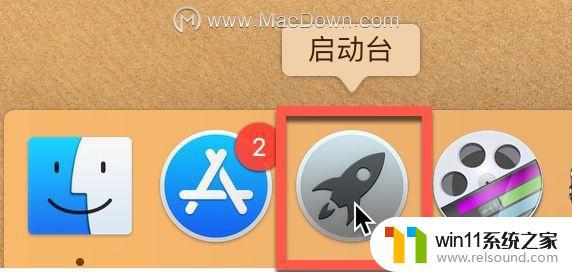
打开后,找到并点击打开 ‘系统偏好设置’

在系统偏好设置上,点击打开‘调度中心'选项。

打开后,在下方我们就可以看到有一个‘显示桌面’的快捷键设置项了。现在默认的是F11的键,但这个键和系统的声音调节有冲突,是无效的快捷键。

因此我们点击旁边的下拉框,设置为其他的快捷键。比如设置右shift键是一个不错的选择。(我们一般按shift键都是按左边的比较顺手的)

设置完后,我们只要按键盘右边的shift键。就会显示出桌面了。
其实除了这个快捷键,macbook还可以通过触摸板上的快捷操作来显示桌面。四个手指向外发散的手势,就可以显示桌面了。更多Mac软件https://m.macdown.com/Mac下载欢迎您的访问。

MacBook 快速回到桌面的设置能够提高用户的工作效率,节省时间,使操作变得更加顺畅和便捷。安装一键回到桌面按钮也能够让用户轻松地回到桌面,方便快捷。小编在这里提醒大家,尝试设置一键回到桌面按钮,让工作和生活变得更加简单!















